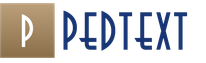Kako ustvariti račun v 1s 8.2. Računovodske informacije. Izdelava dokumenta za izvedbo
Navodila
Če želite vnesti račun v bazo podatkov 1C, v glavnem meniju izberite »Dokumenti«. Če morate evidentirati nakupe zalog ali storitev, v podmeniju izberite »Upravljanje nabave«. Nato »Prejem blaga in storitev«.
V zgornjem levem kotu dokumenta, ki se odpre, izberite »operacija«. Odpre se seznam “nabava - za predelavo - oprema - gradbeni objekti”. Izberite želeno vrednost. Ne pozabite, da vsaka vrednost ustreza tipičnemu ožičenju.
Izberite nasprotno stranko iz imenika. Vse podatke o nasprotni stranki je treba vnesti v imenik v pripravljalni fazi izvajanja programa. Če je nov, lahko greste iz računa v imenik nasprotnih strank in izpolnite vsa potrebna polja v imeniku. Po tem se vrnite na izvirni dokument in nadaljujte z vnosom računa.
Izberite pogodbo s seznama pogodb nasprotne stranke. Če je s to nasprotno stranko sklenjena ena pogodba, bo polje pri izbiri vrednosti nasprotne stranke izpolnjeno. Izpolnite zahtevane zavihke - "izdelki" ali "storitve". Zahtevane oznake označite v poljih »rabljeno« - računovodstvo, »rabljeno« - davčno računovodstvo in »upravljano« - poslovodno računovodstvo.
V spodnjem desnem kotu kliknite »izpolni«. Če v dokumentu niste izpolnili vseh zahtevanih polj, se prikaže sporočilo o napaki. Poleg ikone »izpolni« poiščite ikono »v redu«. Za objavo dokumenta kliknite »V redu«. Po knjiženju računa preverite pravilnost knjigovodskih knjižb.
Če želite v računovodstvu evidentirati prodajo zalog ali storitev, izberite v podmeniju »Vodenje prodaje«. Nato izpolnite polja dokumenta, ki se odpre v korakih 2–6. Če organizacija redno prodaja blago ali storitve, program omogoča avtomatsko ustvarjanje računov pri pošiljanju blaga (storitev).
Viri:
- kako vnašati dokumente v 1c
Zmogljivosti programa 1C vam omogočajo, da odpravite napake, povezane z ročnim izpolnjevanjem obrazcev. Kakovostna nastavitev zagotavlja skladnost z vsemi zakonskimi zahtevami pri vnosu dokumentov v bazo podatkov.
Navodila
Zaženite program 1C. V glavnem meniju aplikacije poiščite postavko »Dokumenti«. Podmeni vsebuje razdelke »Upravljanje nabave« in »Upravljanje prodaje«. V razdelku »Upravljanje nabave« je pododdelek »Prejeti račun«, v razdelku »Upravljanje prodaje« pa »Račun«. Vendar obrazcev v teh registrih ni treba ročno izpolnjevati.
Račun je enoten dokument, napačno izpolnjevanje katerega koli polja lahko povzroči kršitev in kasnejše kazni. Zato program 1C omogoča samodejno izpolnjevanje obrazca pri vnosu povezanih dokumentov za poslovno transakcijo v bazo podatkov.
Operater napiše račun za blago, ki se prodaja v programu 1C, in po izpolnitvi vseh polj na dnu okna klikne »Izpolni račun«. Posledično se v bazi generirata dva dokumenta - račun za prepustitev blaga in izdani račun.
Računovodja ali skladiščnik vnese račun za prejeta materialna sredstva v podjetje in s klikom na gumb »Izpolni račun« poskrbi, da se račun vnese v podrubrico »Prejem blaga in storitev«, dokument za blago in material pa prejeli v pododdelek »Prejeti računi«.
Ob vnosu potrdila o opravljenem delu v program se hkrati generirata dva dokumenta za poslovno transakcijo, ki opisujeta prejem te storitve. Potrdilo o opravljenih delih se vnese v podrubriko »Prejem blaga in storitev«, račun pa se samodejno izpolni v podrubriki »Prejeti račun«.
Če pri vnosu dokumentov ni dovolj podatkov za izpolnitev računa, bo program 1C prikazal sporočilo o napaki. Pri izvajanju kakovostne nastavitve v pripravljalni fazi program ustvari račun v skladu z zakonskimi zahtevami.
Viri:
- račun račun v 1s
Račun je namenjen obračunu plačanega in vračljivega DDV. V 1C računovodstvu so računi shranjeni v ločenem zavihku.
Poleg tega se v istem zavihku nahajajo dokumenti, namenjeni oblikovanju DDV prometa in vpisov v knjigo nabave in prodaje na podlagi prejetih in izdanih računov. Ti dokumenti se nahajajo v menijski točki »Dokumenti« – »Računi«.
Dokument »Izdan račun« je namenjen pripravi računov, izdanih kupcu. Ustrezen meni vsebuje tri zavihke. Na prvem od njih morate navesti dokument, na podlagi katerega je ustvarjen račun. Nato morate navesti pošiljatelja, kupca, prejemnika. Vse postavke v glavi dokumenta morajo biti izpolnjene.
S podatki, ki nadzorujejo oblikovanje transakcij, potrdimo polja v ustreznih poljih dokumenta, vnesti morate tudi številko in datum plačilnega dokumenta.
Na zavihku “Tabela” se izpolni notranji del računa. Ime in cena sta navedena. Znesek davka in znesek za plačilo se samodejno izračunata v skladu z izbranimi parametri.
V zadnjem zavihku "Št. Korespondenčni račun in TTD" se vnesejo podatki o bremenitvi računa za knjiženje DDV, pa tudi o državi izvora blaga in datumu carinske deklaracije tovora.
Video na temo
Začenjamo serijo lekcij o delu z DDV v 1C: Računovodstvo 8.3 (izdaja 3.0).
Danes si bomo ogledali temo: “Popravljeni račun.”
Večina gradiva bo namenjena računovodjem začetnikom, nekaj zase pa bodo našli tudi izkušeni.
Naj vas spomnim, da je to lekcija, tako da lahko varno ponovite moje korake v svoji bazi podatkov (po možnosti kopija ali učna).
Pa začnimo.
Malo teorije
Za razliko od popravljalnega računa se popravljeni račun uporablja za popravljanje napak pri izpolnjevanju prvotnega računa.Popravki se izvedejo samo v primerih, ko so odkrite napake pri polnjenju, na primer:
- tipkarske napake,
- napačne podrobnosti,
- davčne stopnje so pomešane.
Številka in datum popravljenega računa v celoti sovpadata s primarnim dokumentom, vendar sta dodatno navedena številka in datum popravka.
Popravki so oštevilčeni znotraj primarnega računa od 1 do neskončnosti.
Oglejmo si možne situacije na primerih.
Popravek na strani prodajalca
1. januarja 2016 smo (DDV LLC) kupcu LLC poslali 2 klimatski napravi po ceni 15.000 rubljev vsaka (vključno z DDV).Hkrati smo kupcu izdali primarni račun št. 1 z dne 01.01.2016, v katerem smo naredili tipkarsko napako in namesto dveh navedli 3 klimatske naprave.
Izstavimo začetni račun
Pojdite na razdelek »Prodaja«, postavka »Prodaja (akti, računi)«:Ustvarite in izpolnite nov dokument »Prodaja (blago)«:

Izvedemo in nato izdamo račun (gumb na dnu dokumenta):

Napaka je bila odkrita v istem davčnem obdobju (s strani prodajalca)
Našo napako smo ugotovili 10. januarja, saj smo kupcu izdali popravljen račun št. 1 (popravek 1) z dne 01.01.2016 (popravek 01.10.2016).Izdamo popravljen račun v istem davčnem obdobju (od prodajalca)
Ponovno pojdite v razdelek »Prodaja«, izberite »Prodaja (akti, računi)«:
Z levim gumbom miške izberite predhodno ustvarjeno izvedbo in nato izberite element »Ustvari na podlagi« (lahko ga skrijete v elementu »Več«) in nato element »Prilagodi izvedbo«:

Izpolnite prilagoditev izvedbe:

Upoštevajte nekaj točk:
- Vrsta operacije "Popravek v primarnih dokumentih".
- Popravek št. 1 z dne 10. januarja 2016.
- Količina 2.


Pogledamo prodajno knjigo v istem davčnem obdobju (od prodajalca)
Izdelamo prodajno knjigo za 1. kvartal:
In vidimo, da je bil primarni račun preklican (po metodi storniranja):

Popravljeni račun je bil vključen v prodajno knjigo:

Hkrati sta navedena tudi številka in datum popravka:

Napaka je bila odkrita v drugem davčnem obdobju (pri prodajalcu)
Našo napako smo ugotovili 1. aprila, saj smo kupcu izdali popravljen račun št. 1 (popravek 1) z dne 01.01.2016 (popravek 01.04.2016).Izstavimo popravljen račun po enaki shemi (kot zgoraj), le z datumom 01.04.2016:

V tem primeru (izdaja popravljenega računa v drugem davčnem obdobju) se popravek izvede preko dodatnega lista prodajne knjige 1. kvartal.
Odpiranje prodajne knjige za 1. kvartal:

Kliknite na "Prikaži nastavitve":

Označite polje »Ustvari dodatne liste« za trenutno obdobje:

Ustvarimo prodajno knjigo in namesto glavnega dela navedemo "Dodatni list za 1. četrtletje 2016":

Tukaj je preklic originalnega računa:

In tukaj je popravljen račun z navedbo številke in datuma popravka:

Popravek s strani kupca
1. januarja 2016 smo (DDV LLC) od Supplier LLC prejeli 2 klimatski napravi po ceni 15.000 rubljev vsaka (vključno z DDV).Hkrati smo prejeli primarni račun št. 1 z dne 01.01.2016, v katerem je prišlo do tipkarske napake (navedene so 3 klimatske naprave namesto 2).
Vnos začetnega računa
Pojdite v razdelek »Nakupi«, »Potrdila (akti, računi)«:
Ustvarite in izpolnite nov dokument »Potrdilo (blago)«:

Primarni račun registriramo na dnu dokumenta:
Napaka je bila odkrita v istem davčnem obdobju (s strani kupca)
Prodajalec je svojo napako odkril 10. januarja, ko nam je (kupcu) izdal popravljen račun št. 1 (popravek 1) z dne 01.01.2016 (popravek 01.10.2016).Popravljeni račun vnesemo v isto davčno obdobje (od kupca)
Ponovno pojdite na razdelek »Nakupi«, »Potrdila (akti, računi)«:
Z levim gumbom miške izberite prej ustvarjeno potrdilo, nato izberite postavko »Ustvari na podlagi« (lahko skrijete v postavko »Več«) in nato postavko »Prilagoditev računa«:

Prilagoditev prejema izpolnimo na naslednji način:

Na zavihku "Izdelki" označite pravilno količino:

Dokument knjižimo in evidentiramo popravljeni račun:
Vpis v nabavno knjigo opravimo v istem davčnem obdobju (od kupca)
Pojdite v razdelek "Operacije" in izberite "Asistent računovodstva za DDV":
Označimo obdobje “1. kvartal” in nato odpremo oblikovanje vnosov nabavne knjige:

Kliknite gumb "Izpolni dokument":

Zavihek »Kupljene dragocenosti« se avtomatsko izpolni z našim potrdilom z navedbo datuma prejema računa 01.10.2016 (datum popravka):

Knjižimo dokument in nato izdelamo nabavno knjigo za 1. kvartal:

Prvotni račun se stornira, vnese se nov (popravljen) račun.
Napaka je bila odkrita v drugem davčnem obdobju (s strani kupca)
Prodajalec je svojo napako odkril 1. aprila, ko nam je (kupcu) izdal popravljen račun št. 1 (popravek 1) z dne 01.01.2016 (popravek 01.04.2016).Popravljeni račun vnašamo po isti shemi (kot zgoraj), le z datumom 01.04.2016:

V tem primeru se preklic primarnega računa izvede prek dodatnega lista nabavne knjige za 1. četrtletje:

In popravljeni račun se preko vpisov v nabavno knjigo vnese v nabavno knjigo za 2. kvartal.
To storite tako, da odprete »Asistenta za računovodstvo DDV« za 2. četrtletje:

In odprite operacijo "Ustvarjanje vnosov v knjigo nakupov":

V obrazcu, ki se odpre, kliknite gumb »Izpolni dokument«:

Zavihek »Kupljene dragocenosti« je bil samodejno izpolnjen s popravljenim računom z dne 01.04.2016:

Knjižimo dokument in nato izdelamo nabavno knjigo za 2. kvartal:

Popravljeni račun se vnese v knjigo nabave 2. kvartal.
Račun je poseben davčni dokument, ki potrjuje dejansko odpremo tovora stranki, opravljeno storitev in plačilo blaga. S spreminjanjem davčne zakonodaje se spreminja tudi struktura tega dokumenta. Težko je slediti vsem spremembam. Če se ne nameravate poglabljati v zakonodajo, želite pa pravilno izpolniti račun, uporabite eno od spodaj opisanih spletnih storitev.
Večina spletnih storitev, ki uporabnikom ponujajo spletno izpolnjevanje računa, ima jasen in dostopen vmesnik tudi za ljudi, ki se na to problematiko ne spoznajo. Končni dokument lahko enostavno shranite na svoj računalnik, pošljete po e-pošti ali takoj natisnete.
1. način: Storitev na spletu
Preprosto spletno mesto Service Online bo podjetnikom pomagalo pri preprostem izpolnjevanju novega vzorčnega računa. Podatki o njem se nenehno posodabljajo, kar vam omogoča, da imate na voljo že pripravljen dokument, ki v celoti izpolnjuje vse zakonske zahteve.
Uporabnik mora le izpolniti zahtevana polja in datoteko prenesti na računalnik ali jo natisniti.

Če ste registrirani uporabnik, se vsi predhodno izpolnjeni računi hranijo na strani za nedoločen čas.
2. način: Izdaja računa
Vir uporabnikom ponuja možnost sestavljanja dokumentov in izpolnjevanja različnih obrazcev na spletu. Za razliko od prejšnje storitve se mora uporabnik za dostop do polne funkcionalnosti registrirati. Z demo računom lahko ocenite vse prednosti spletnega mesta.

Stran ima možnost tiskanja več izpolnjenih računov hkrati. Za to izdelamo obrazce in jih izpolnimo. Nato kliknite na "pečat", izberite dokumente, obliko končnega obrazca in po potrebi dodajte pečat in podpis.

Na viru si lahko ogledate primere izpolnjevanja računa, poleg tega si lahko uporabniki ogledajo datoteke, ki so jih izpolnili drugi uporabniki.
3. način: tamali
Račun lahko izpolnite in natisnete na spletni strani Tamali. Za razliko od drugih opisanih storitev so tukaj informacije predstavljene kar se da preprosto. Omeniti velja, da imajo davčni organi stroge zahteve za obrazec računa, zato vir takoj posodablja obrazec v skladu s spremembami.

Uporabniki, ki še niso delali s podobnimi storitvami, bodo prav tako lahko ustvarili dokument na spletnem mestu. Vir ne vsebuje dodatnih funkcij, ki povzročajo zmedo.
Obravnavane storitve pomagajo podjetnikom pri izdelavi računa z možnostjo urejanja vnesenih podatkov. Svetujemo vam, da se pred izpolnjevanjem obrazca na določenem spletnem mestu prepričate, ali je obrazec v skladu z vsemi zahtevami davčnega zakonika.
Program 1C: Računovodstvo v različici 8.3 predlaga možnost dveh možnosti za račune: izdanih in prejetih. Po drugi strani pa ima vsak od njih dodatno klasifikacijo.
Za izdane račune:
- Za izvedbo;
- Za predujem;
- Za predujem ravnatelja;
- Korektivni;
- Davčni agent.
Za prejete račune:
- Za sprejem;
- Za predujem;
- Za predujem ravnatelja;
- Popravljalni.
Oblikovanje katerega koli računa se izvaja na podlagi obstoječih primarnih dokumentov - računov (naravnih, potrošnih).
Izdaja računa za prodajo
Spodaj je vzorec izvedbenega dokumenta. Za izdajo računa in njegovo naknadno knjiženje mora uporabnik klikniti ustrezen gumb »Napiši račun« (spodaj levo na ekranu).
Spodaj je že pripravljen račun, večina parametrov pa je vanj vnesena samodejno na podlagi podatkov, ki so že na voljo v sistemu. Zaposleni izbere način hrambe dokumenta le, če se ta razlikuje od privzete možnosti »na papirju«. Na vrhu zaslona je gumb »Natisni«, ki vam omogoča izpis za prenos dokumenta nasprotni stranki.

Izstavljeni računi za predplačilo
Pri delu z avansnimi računi je potrebna posebna obdelava. Najpogosteje se vnesejo enkrat na koncu poročevalskega obdobja.
Preden začnete z obdelavo podatkov, morate določiti računovodsko politiko, za kar morate iti v razdelek »DDV«.

Za zmanjšanje števila izdanih računov lahko izberete vrstni red registracije. V tem primeru bo izjava sestavljena samo za tiste avanse, pri katerih v obravnavanem obdobju niso bili poslani nobeni izdelki.
Poziv v obdelavo se izvede preko rubrike “Asistent računovodstva DDV”.
Tukaj je mogoče registrirati tudi račune davčnih zastopnikov, za izvajanje takšne priložnosti pa bo treba v pogodbo vnesti ustrezno oznako.

Prejeti računi
Glavna značilnost dela s prejetimi računi je pomen natančnega vnosa datumov in serijskih številk vhodnega dokumenta.

Registracija prejetih računov za predplačilo v 1C
Evidentiranje predujmov, prenesenih na dobavitelje, se izvede v skladu z listinami o odpisu, ne glede na obliko prenosa.

Knjiženje popravkov računov
Račune za popravek lahko izdelate na podlagi enega od dveh dokumentov:
- Izvedbene prilagoditve;
- Prilagoditve dohodka.
Kot primer lahko upoštevamo situacijo s spremembo računa. Hkrati ga lahko ustvarite tako iz potrdila o prejemu kot iz primarnega računa.

Običajna situacija je, ko se stranki dogovorita, da prilagodita ceno. V tem primeru sta v tabelarnem delu dokumenta prikazani obe ceni, ostale podatke pa sistem samodejno naloži v izpolnjevanje. Tudi registracija bo izvedena samodejno. Uporabnik mora le samostojno navesti številko popravka.
Postopek popravkov pri prodanih izdelkih je enak.
Račun »Za predplačilo s strani naročnika« se lahko izda samo v zvezi z nasprotno stranko, ki ima sklenjen dogovor »Z naročnikom«.
Preverjanje prejetih podatkov in računov
Najnovejše različice programa 1C uporabnikom ponujajo učinkovito orodje za preverjanje - "Hitro preverjanje upravljanja računa".

Poročilo prikazuje seznam primarnih dokumentov, za katere ni bil generiran račun, podaja pa tudi seznam priporočil za odpravo napak, ugotovljenih pri preverjanju.

Registracija avansnega računa je potrebna le, če je avans s strani nasprotne stranke prejet na račun organizacije, ki se prodaja, in blago še ni naloženo. Oglejmo si, kako pravilno izdati račun za predplačilo v 1C 8.3 na več načinov.
Predpostavimo, da je nasprotna stranka kupca nakazala določen znesek na račun organizacije za prihodnjo dostavo blaga. V programu je treba odražati prejem denarja. To bomo storili z dokumentom »Potrdilo na TRR«. Če želite to narediti, pojdimo v dnevnik »Bančni izpiski«, ki se nahaja v razdelku »Banka in blagajna«, in registrirajte prejem sredstev od kupca.
Izpolnite polja:
Vrsta posla – plačilo s strani kupca;
Reg. Številko in datum preskočimo, saj se ustvarita samodejno;
Plačnik - organizacija, od katere je prejel predujem;
Znesek – navedite znesek prejetega plačila;
Vseh ostalih polj ni treba izpolniti. Samo preveri.
Zdaj pa razmislimo o možnosti, če je bilo blago poslano nasprotni stranki za večji znesek od plačanega predplačila. Knjižitve bodo ustvarjene z razdelitvijo na plačilo za pošiljko in dolg:
V tem primeru boste morali izdati račun za predplačilo.
In razmislimo o drugi možnosti: ko je bilo plačilo prejeto od stranke, je bilo obdelano v 1C prek dokumenta "Prejem na tekoči račun" in pošiljka se izvede na isti dan. Zdi se, da predplačila ne bi smelo biti, a če natančno pogledate, je prejem denarja formaliziran prej, kot je ustvarjeno izvajanje. Preverimo knjižbe in vidimo, da program tudi ta znesek knjiži na konto 62.02: Dt51 - Kt62.02 “Obračuni za prejete avanse.” In enako za izvedbo:
Dt90.02.1 - Kt41.01 – za odpremljeno blago nabavna cena blaga brez DDV;
Dt62.02 - Kt62.01 - pobot predujma kupca;
Dt62.01 - Kt90.01.1 – odraz dolga;
Dt90.03 - Kt68.02 - obračunan DDV.
Da se to ne bi zgodilo, morate potrdilo prijaviti na TRR vsaj sekundo pozneje kot prodajo.
Preidimo na glavno vprašanje: kako izdati račun za predplačilo v 1C 8.3. Obstajata dva načina: avtomatski in ročni. Ročni način pomeni kreiranje dokumenta »Računi za akontacije« neposredno iz dokumenta »Potrdilo na TRR«. To storite preko gumba “Ustvari na podlagi” izberite “Izdan račun”. Odpre se ustvarjeni dokument. Polnjenje lahko preverite in izvedete.
Zdaj pa poglejmo avtomatsko. V meniju najdemo zavihek »Banka in blagajna«, razdelek »Registracija računov«, pojdimo na dnevnik »Avansni računi«. Odpre se obrazec za obdelavo, s katerim lahko izvedete to dejanje. Tukaj vpišemo obdobje, za katero moramo registrirati račune in pritisnemo gumb “Izpolni”. Program samostojno poišče akontacije in z njimi izpolni tabelarični del:
Na dnu zaslona so nastavitve za to obdelavo. Poglejmo, kaj vključujejo.
Nastavitev »Številčenje računov« omogoča izbiro med dvema možnostma:
Enotno številčenje vseh izdanih računov;
Ločeno številčenje računov za akontacije s predpono A.
Dt62.01 - Kt90.01.1 – odraz dolga;
Dt90.03 - Kt68.02 - obračunan DDV.
Račune vedno evidentirajte ob prejemu avansa;
Ne registrirajte računov za pobot predujmov v 5 koledarskih dneh;
Ne evidentirajte računov za predujme, knjižene pred koncem meseca;
Ne evidentirajte računov za knjižene predujme do konca davčnega obdobja;
Ne registrirajte računov za predujme (klavzula 13, člen 167 Davčnega zakonika Ruske federacije).
Privzeto je prva možnost. To pomeni, da bodo vsi prejeti predujmi fakturirani.
Ko nastavite potrebne nastavitve, kliknite »Zaženi«. Za prikazane račune se bodo generirali računi za akontacije. Od tu se lahko pomaknete do ustvarjenega računa in preverite, ali je pravilno izpolnjen. Lahko greste tudi na splošni seznam dokumentov te vrste. To storite s klikom na povezavo na dnu ekrana “Odpri seznam računov za avansna plačila”. Izdelani račun bo prikazan s predpono “A”, številka “A1”:
V splošnem dnevniku »Izdani računi« jih zlahka ločite od ostalih:
Če želite natisniti več dokumentov hkrati, držite tipko “Ctrl” in izberite zahtevane dokumente ter jih pošljite v tisk.
Podobni članki
-
Moški Devica v seksu, kaj moški Devica obožuje v seksu Kako zadovoljiti moškega Devico
Moški Devica se ne bo ukvarjal s "uličnim snemanjem". Če se ženska želi spomniti, kako se je romanca začela, se izkaže, da je prva predlagala skupno kosilo. Moški Devica je preveč plašen, da bi naredil prvi korak. Mogoče zbližanje ...
-
Davčni sistemi: kako narediti pravo izbiro?
Pravilnost obračunavanja v sistemu je odvisna od pravilne nastavitve obračunskih parametrov. Nepravilno izbrano potrditveno polje lahko povzroči napake v informacijski bazi. Zato je treba vsak parameter obravnavati zelo previdno ...
-
Računovodski podatki Potrdilo 0 Stopnja DDV 1s
Leta 2016 se je v davčnem zakoniku Ruske federacije (TC RF) pojavil nov koncept - surovine. V skladu z odstavkom 10 čl. 165 davčnega zakonika Ruske federacije surovine vključujejo mineralne proizvode, izdelke kemične industrije in ...
-
Vodnar – Kača Vodnarka, rojena v letu kače
Vodnar-Kača je oseba, rojena v znamenju Vodnarja v letu Kače. Ta cikel se ponovi vsakih 12 let. Združuje radoživost, aktivnost in družabnost Vodnarja z umirjenostjo in umirjenostjo Kače. To je zanimivo...
-
Obračun amortizacije 1c
Osnovna sredstva (FPE) so sredstva dela, ki se večkrat uporabljajo v procesu izdelave izdelkov, katerih življenjska doba je več kot 12 mesecev, katerih stroški presegajo 40.000 rubljev. (od leta 2016). Razmislimo ...
-
Kako ustvariti račun v 1s 8
Navodila Če želite vnesti račun v bazo podatkov 1C, v glavnem meniju izberite postavko »Dokumenti«. Če morate evidentirati nakupe zalog ali storitev, v podmeniju izberite »Upravljanje nabave«. Nadalje...